- iTunes е едно от най-известните приложения на Apple и се използва от милиони потребители.
- Много потребители срещнаха грешки 5105 и 4005 в iTunes и днес ще покажем как да ги поправим.
- Имате ли допълнителни проблеми с iTunes? Посетете нашия раздел iTunes за по-полезни статии.
- Покрихме различни проблеми с Mac в нашия Mac Hub, така че го посетете за по-задълбочени ръководства.
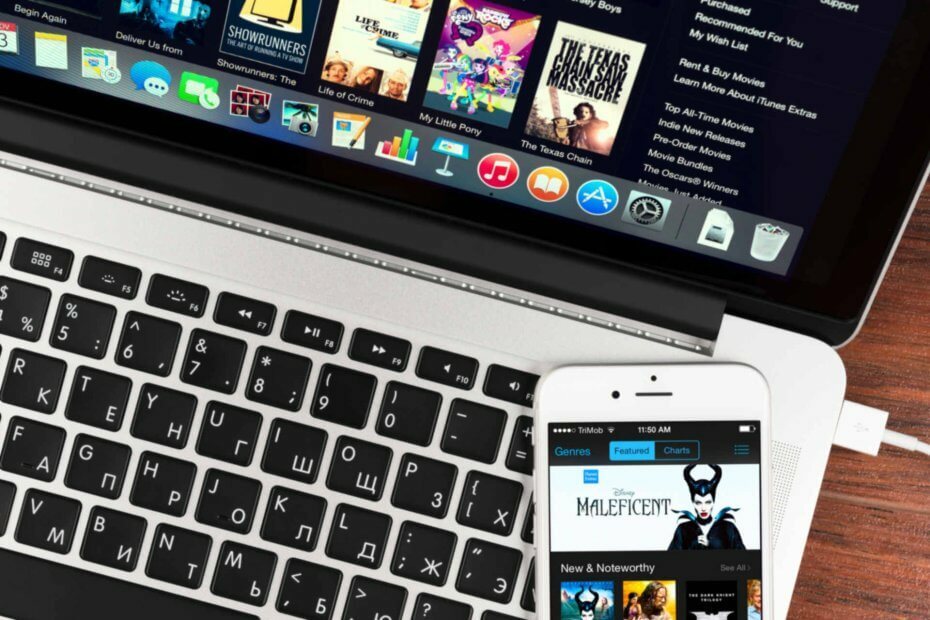
Много грешки и проблеми са причинени от претрупана система. Ще почисти и оптимизира вашата система. Изтеглете го сега и направете своя Mac OS по-бърз само с три лесни стъпки:
- Изтеглете и инсталирайте пералня X9.
- Изчакайте да започне автоматично сканиране, за да намерите проблеми с Mac OS.
- Щракнете Чисто за да се отървете от всички възможни неприятности.
- Пералня X9 е изтеглена от 0 читатели този месец.
Има различни проблеми, които можете да срещнете в iTunes, а няколко често срещани, за които потребителите съобщават, са 5105 и 4005.
Тези грешки могат да се появят при опит за изтегляне на актуализации на приложения, така че днес ще ви покажем как да ги коригирате правилно.
Как да поправя кода за грешка в iTunes 5105 и 4005?
1. Стартирайте iTunes като администратор
- Затворете напълно iTunes.
- Намерете пряк път към iTunes, щракнете с десния бутон и изберете Изпълни като администратор.
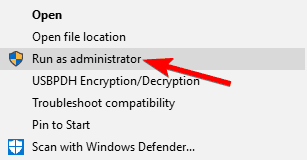
Забележка: Това решение работи само на Windows.
Имайте предвид, че ще трябва да повтаряте това решение всеки път, когато искате да стартирате iTunes. Можете също така да настроите iTunes да работи винаги с администраторски права от Съвместимост раздел.
2. Деактивирайте услугата Bonjour
- Натиснете Windows Key + R и въведете msc. Натиснете Въведете или щракнете върху Добре.
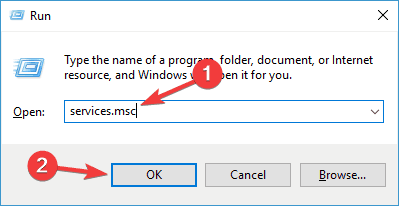
- Намерете Услуга Bonjour и щракнете двукратно върху него.
- Ако услугата работи, щракнете върху Спри се Нагласи Тип стартиране да се хора с увреждания и кликнете върху Приложи и Добре за да запазите промените.
Имайте предвид, че това решение се отнася само за компютри с Windows.
3. Проверете информацията за вашата кредитна карта
- Влезте в акаунта си.
- Сега намерете Плащане раздел.
- Проверете дали информацията за вашата кредитна карта е актуална.
Няколко потребители съобщиха за грешки в iTunes, тъй като информацията за кредитната им карта е остаряла, така че не забравяйте да проверите това.
4. Преинсталирайте iTunes
- Премахнете напълно iTunes от вашия компютър.
- Сега изтеглете и инсталирайте най-новата версия.
- След като направите това, проверете дали проблемът все още е налице.
5. Рестартирайте вашето iOS устройство и опитайте да го актуализирате
- Рестартирайте вашето iOS устройство.
- Свържете го с вашия компютър.
- Започнете iTunes и изберете Актуализиране опция.
6. Инсталирайте най-новите актуализации, опитайте друг USB порт или компютър
- Актуализирайте както вашата операционна система, така и iTunes до най-новата версия.
- Опитайте да използвате различен USB порт на вашия компютър.
- Използвайте различен сертифициран от Apple USB кабел.

- Ако това не помогне, опитайте да използвате друг компютър.
Грешка в iTunes 5105 и 4005 може да доведе до проблеми при възстановяване или актуализиране на вашето iOS устройство, но след използване на нашите решения вече няма да имате този проблем.

Все още имате проблеми с вашия Mac OS?
Поправете ги с този инструмент:
- Изтеглете и инсталирайте сега Пералня X9 от официалния уебсайт
- Изчакайте автоматично сканиране да започне и открийте проблемите.
- Щракнете Чисто да започнете да оптимизирате вашия Mac OS за по-добро изживяване.
Restoro е изтеглен от 0 читатели този месец.
често задавани въпроси
За да коригирате грешка в iTunes 4005, трябва да затворите iTunes и Стартирайте го като администратор.
Да, можеш коригирайте iTunes грешка 4013 чрез актуализиране на iTunes и вашата операционна система до най-новата версия.
Ако срещнете тази грешка, рестартирайте своя iPhone и опитайте да го актуализирате, вместо да го възстановявате.


